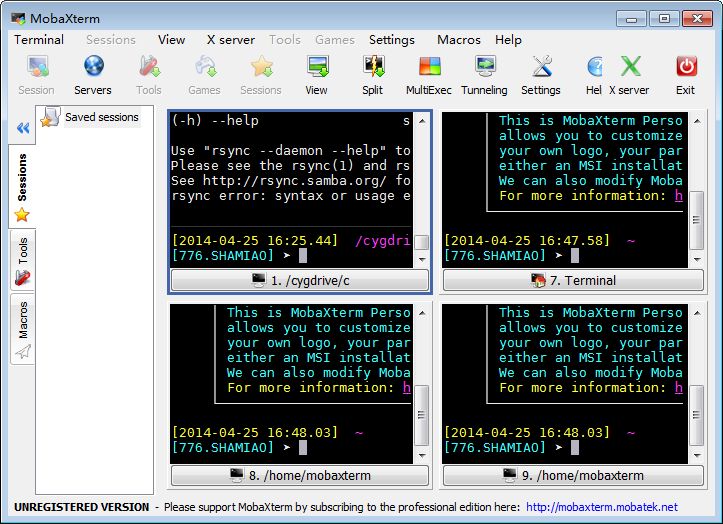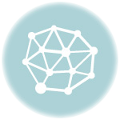因為工作的需要,需要GA報表能跨網域的追蹤,方便檢視行銷結果。
但網路上使用GTM跨網域的中文教學文章較少,所以寫下這篇文章當作筆記。
看此文章前推薦你看:
[Google Analytics] 簡單三步驟,一次搞懂GA的跨網域追蹤 (Cross-Domain Tracking)
目前跨網域追蹤的架構有兩種
選項一:需要跨網域的站同時使用同一追蹤代碼(如下圖)。
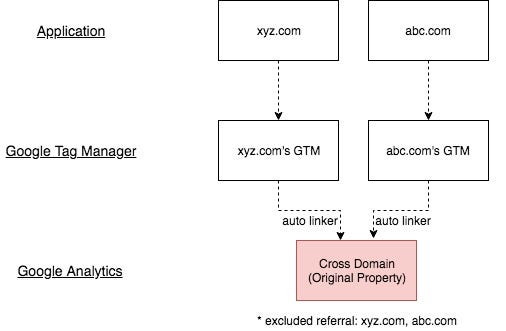
但此種方法會導致在各別網域專屬的資料檢視中,來自其他網域的流量全部會變成(direct)/(none),嚴重扭曲了原本的追蹤資料。
選項二:新增一個跨網域專用的追蹤代碼(如下圖)
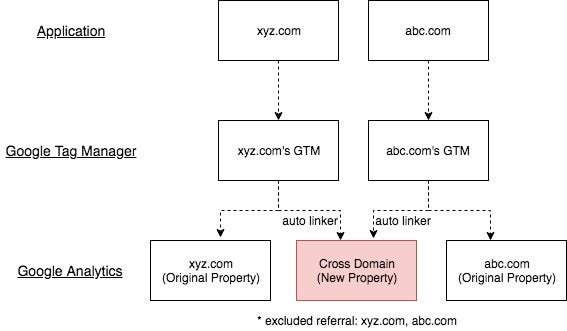
建議使用選項二,避免把原有的資料用髒。而我們接下來要實做的也是選項二
第一步-新增一個跨網域專用的資源
在GA中想設定的帳戶下新增資源並記錄下追蹤 ID UA-XXXXXXXXX-X

第二步-GTM容器新增GA通用代碼
在需要跨網域追蹤的GTM容器新增新的GA通用代碼,記得要使用新增的跨網域GA ID。
- 勾選-在這個代碼中啟用覆寫設定。
- 在更多設定 >> 要設定的欄位中 新增allowLinker 值設定為true。
- 要設定的欄位中 新增 cookieDomain 值設定為 auto。
- 跨網域追蹤中 自動連結網域中填寫需要跨網域的網域名,
假如:需要要跨網域的是aaa.com和bbb.com,那就在 bbb.com的跨網域設定 aaa.com,反之依然。
但如果是aaa.com,bbb.com,ccc.com,三個網域需要設定跨網域,那就要看你的網站導引設定,
假設:aaa是主要網頁,bbb和ccc都是前導站要到aaa ,那就在aaa的自動連結網域填上bbb.com,ccc.com,
bbb和ccc只填aaa.com,一切依照所需的需求做設定。
第三步:設定參照連結網址排除清單
在沒設定參照連結網址排除清單前,假設使用者從 youtube.com 進入 bbb.com 時再連向 aaa.com 的時候,他的參照連結會變成 bbb.com而不是youtube.com,而且會被GA視為一次新的進站,開啟一個新的工作階段,這並不是我們所需的,解決方法就是GA裡的參照連結網址排除清單。
在GA中找到「管理員>資源>追蹤資訊>參照連結網址排除清單」,並將所有需設定跨網域追蹤的網域名稱都加上去,就算設定完成。
第四步:建立資料檢視並添加篩選器
由於GA預設的行為報表中,網頁名稱的欄位並不會顯示網域名所以若有aaa.com/home和bbb.com/home兩個網頁,這兩者在GA報表中顯示皆為”/home”,如此一來我們便無法分辨這個”/home”到底指的是 aaa.com 還是 bbb.com。
為了讓報表顯示網域名稱,Google建議新建立報表資料檢視的複本,然後在這個新資料檢視中添加進階篩選器。這樣一來,篩選器便會讓 GA在報表中顯示網域名稱如aaa.com/home和bbb.com/home
設定方式為「管理員>資料檢視>篩選器>新增篩選器」
- 篩選器類型:自訂篩選器 > 進階
- 欄位 A –> 擷取 A:主機名稱 = (.*)
- 欄位 B –> 擷取 B:要求 URI = (.*)
- 輸出至 –> 建構函式:要求 URI = $A1$B1
完成以上步驟,記得使用UTM和設立事件來檢驗設置是否成功。